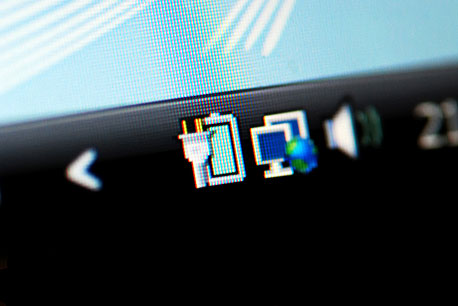 צילום: shutterstock
צילום: shutterstock
ארבעה טיפים לשיפור חיי הסוללה של המחשב הנייד
כמה פעולות פשוטות יאפשרו להאריך את משך השימוש במחשב הנייד ולשמור על הסוללות יעילות לאורך זמן: ההגדרות המתאימות לצריכת האנרגיה כשהמחשב אינו בשימוש, צמצום הצריכה השוטפת, הדרך האופטימלית להטעין את הסוללה ועוד
חסכו באנרגיה כשהמחשב לא בשימוש
את השיפור הגדול ביותר בחיי הסוללה של המחשב הנייד שלכם תוכלו לקבל אם תשפרו את הגדרות צריכת החשמל. בכל הגרסאות האחרונות של חלונות, וכן ברוב מערכות ההפעלה האחרות, אפשר לקבוע תזמונים מדויקים לכיבוי המסך, לכיבוי הכוננים הקשיחים, ולמעבר למצב המתנה. בחלונות XP, פתחו את לוח הבקרה ובחרו את האפשרות Power Options. בחרו זמני המתנה קצרים ככל האפשר עבור כל רכיב - לדוגמה, כבו את המסך אחרי כחמש עד עשר דקות, כבו את הכוננים הקשיחים אחרי כעשרים דקות, והעבירו את המחשב למצב המתנה אחרי כחצי שעה. אל תשתמשו בשומר מסך - הוא רק מבזבז אנרגיה, כשאפשר פשוט לכתוב את המסך לגמרי. בוויסטה,אפשרויות ניצול האנרגיה מתקדמות ומקיפות בהרבה. פתחו את לוח הבקרה, לחצו על Mobile PC ולאחר מכן לחצו על Power Options. ויסטה מציעה כמה תוכניות מוגדרות מראש לניהול צריכת האנרגיה, בהתאם לצרכים. לחיסכון מרבי באנרגיית הסוללה, בחרו את האפשרות Power Saver. מומלץ להתאים אישית את התוכנית כדי להביא לחיסכון רב עוד יותר - לחצו על Change Plan Settings, ולאחר מכן לחצו על Change Advanced Power Settings. בחלון זה, תוכלו לכוון את מאפייני צריכת האנרגיה של רכיבים רבים במחשב. מלבד כיבוי המסך, הכונן הקשיח, ורכיבים אחרים, תוכלו גם לבטל את העדכון האוטומטי של מנוע החיפוש המובנה של ויסטה כשהמחשב לא מחובר לחשמל, לשנות את הגדרות צריכת החשמל של התקני USB ושל כרטיס הרשת האלחוטי, ועוד. אך הגדרות צריכת האנרגיה הרגילות של ויסטה לא מספיקות כדי לנצל את מלוא הפוטנציאל של הסוללה. כדי לחסוך עוד יותר בצריכת האנרגיה של המחשב, כבו את האפקטים התלת ממדיים בשולחן העבודה (Aero) וכן את הסיידבר. לחלופין, התקינו את Vista Battery Saver כדי לכבות אוטומטית את Aero ואת הסיידבר כשהמחשב פועל מהסוללה, ולהפעיל אותם מחדש כשהוא מחובר שוב לחשמל.שימו לב שהפצות לינוקס אינן נחשבות לאידיאליות בכל הקשור לצריכת חשמל, אפילו לא הפצות פופולריות כמו אובונטו, ואפילו לא במחשבים שמגיעים עם לינוקס ישר מהמפעל. ככלל, לניצול מרבי של חיי הסוללה במחשבים ניידים, מומלץ להשתמש בחלונות.
צמצמו את הצריכה השוטפת
אחרי שווידאתם שהמחשב צורך כמה שפחות אנרגיה כשהוא לא נמצא בשימוש, השלב הבא להארכת חיי הסוללה הוא לצמצם את צריכת האנרגיה כשהוא כן בשימוש. כפי שניתן לנחש, הדרך הטובה ביותר לצמצם את צריכת האנרגיה בעת השימוש במחשב היא פשוט לא להשתמש בו. אבל זה אינו פתרון מעשי. עם זאת, כדאי לפחות לנסות להגיע קרוב ככל האפשר למצב זה. ראשית כל, הנמיכו את בהירות המסך עד למינימום הנסבל. זכרו שאורך חיי העיניים שלכם חשוב בהרבה מאורך חיי הסוללה, והגיעו לרמה שתהיה בהירה מספיק בשביל להשתמש במחשב, אבל לא בהירה מדי בשביל לכלות את הסוללה לשווא. במחשבים מסוימים, ייתכן שתוכלו להגדיר בהירות מסך שונה כשהמחשב מחובר לסוללה וכשהמחשב מחובר לחשמל. בדקו בהוראות השימוש במחשב כדי לבדוק איך לשלוט בבהירות המסך ואיך לכוון אותה אוטומטית. לאחר מכן, כבו כמה שיותר מהתוכנות שפועלות ברקע באופן קבוע. אם אתם משתמשים בכמה תוכנות אבטחה שונות, בתוכנות חיפוש, או בכל תוכנה אחרת שפועלת ברקע באופן קבוע ושאינה הכרחית לשימוש השוטף במחשב, הסירו אותה או לפחות בטלו את ההפעלה האוטומטית שלה. התחילו מהתוכנות שהאייקון שלהן נמצא ליד השעון, ולאחר מכן עברו על כל התוכנות המותקנות ובדקו אם הן פועלות מאליהן ואם יש בהן צורך. אם המחשב פועל מהסוללה ואתם לא משתמשים בבלוטות' או ב-WiFi, כבו אותם. מלבד חיסכון באנרגיה, כיבוי מקלטי הרדיו במחשב יביא גם לשיפור ברמת האבטחה. אחרי כיבוי הרכיבים המובנים, כבו או נתקו גם את ההתקנים החיצוניים המיותרים - מודם USB, אמצעי אחסון, אפילו העכבר.אם יש תקליטור בכונן, הוציאו אותו, ובמידת האפשר, אף נתקו את הכונן מהמחשב לגמרי. גם במקרה זה, תיהנו לא רק משיפור קטן בחיי הסוללה, אלא גם מהתועלת השולית של הפחתת משקל המחשב.
טפלו בסוללות
סוללות של מחשבים ניידים אינן מחזיקות לעד. עם הזמן, הסוללות נחלשות וזמן הפעולה המרבי של המחשב הולך ומתקצר. עם זאת, יש כמה דברים שאפשר לעשות כדי להאריך את משך חייהן, ולשמור עליהן יעילות לאורך זמן. אחרי קניית המחשב, מומלץ לבצע סבב אחד או שניים של ריקון וטעינה של הסוללות. נתקו את המחשב מהחשמל והשתמשו בו עד שהסוללה תתרוקן לגמרי והוא יכבה. שימו לב שהמחשב יהיה כבוי, ולא במצב המתנה. חברו את המחשב לחשמל בלי להדליק אותו, והשאירו אותו בטעינה לכ-12 עד 18 שעות. חזרו על תהליך זה עוד פעם אחת לפחות. היוועצו בהוראות השימוש של המחשב למידע נוסף על תהליך האיפוס של הסוללה. אם אתם יוצאים לחופשה או לסוף שבוע ארוך, או מכל סיבה אחרת מתכננים שלא להשתמש במחשב לכמה ימים, רצוי לנתק את הסוללה. לפני כן, כבו את המחשב - בצעו כיבוי מלא, בניגוד למצבי ההמתנה והשינה השונים. מומלץ לאחסן את הסוללה כשהיא כמעט מלאה, ולשמור אותה בטמפרטורה שבין 10 ל-30 מעלות. אל תשמרו את הסוללה באוטו או תחשפו אותה לשמש לזמן ממושך, ואל תאחסנו אותה קרוב מדי למקורות חום או קור, כמו מזגן או תנור.
אם המחשב משמש בעיקר כמחשב שולחני ומחובר לחשמל באופן קבוע, רצו לאפס את הסוללה (לבצע ריקון וטעינה מחדש) מדי כמה שבועות. בכל מקרה, מומלץ במידת האפשר שלא להשתמש במחשב לתקופות זמן ממושכות כשהוא מחובר לחשמל.
התקינו סוללות גדולות יותר או סוללות נוספות
כמעט כל מחשב נייד חדש מגיע עם סוללה קטנה - של 3 עד 6 תאים. עם זאת, יצרנים רבים מאפשרים להתקין סוללות גדולות יותר, של 9 או אפילו 12 תאים. אלו יקרות יותר מהסוללות הרגילות וגם כבדות מהן, אבל הן יכולות להאריך את חיי הסוללה באופן משמעותי - עד פי שתיים יותר מהסוללות הרגילות.בדגמים עסקיים, כמו סדרת Latitude של דל או ThinkPad T של לנובו, קיימת בדרך כלל האפשרות להתקין יותר מסוללה אחת. מחשבים ניידים עסקיים רבים מאפשרים להחליף את כונן התקליטורים בסוללה נוספת, או להתקין סוללה רחבה בבסיס המחשב. עם סוללות נוספות, תוכלו לעתים להשתמש במחשב יותר מ-10 שעות בלי להתחבר לחשמל.
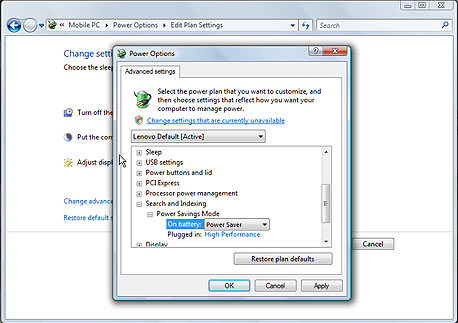

19 תגובות לכתיבת תגובה